Ret Facebook-hjemmesiden vil ikke indlæses korrekt
Miscellanea / / November 28, 2021
Navnet Facebook behøver næppe en introduktion. Det er det mest populære sociale medie-websted i verden. Facebook er det eneste sted, hvor du kan finde aktive konti, der tilhører personer i alderen 8 til 80 år. Folk fra forskellige samfundslag tiltrækkes af Facebook, da det har relateret indhold for alle. Det, der startede som et simpelt websted til at forbinde og indhente dine for længst mistede skolevenner eller fjerne fætre, har udviklet sig til et levende, åndende verdensomspændende fællesskab. Facebook har haft succes med at demonstrere, hvor magtfulde sociale medier og indflydelsesrige sociale medier er. Det har givet en platform til så mange talentfulde kunstnere, musikere, dansere, komikere, skuespillere mv. og orkestrerede deres fremgang til stjernestatus.
Facebook er blevet brugt flittigt af aktivister over hele verden til at øge bevidstheden og bringe retfærdighed. Det har været en nøglefaktor i opbygningen af et globalt fællesskab, der træder frem for at hjælpe hinanden i tider med nød. Hver dag lærer folk noget nyt eller finder nogen, de længe havde opgivet håbet om at se igen. Ud over alle disse fantastiske ting, Facebook har formået at opnå, er det også et ret godt sted at være for din daglige portion underholdning. Der er næppe nogen i denne verden, der aldrig har brugt Facebook. Men ligesom enhver anden app eller hjemmeside kan Facebook til tider fejlfunktion. Det meget almindelige problem er, at Facebooks hjemmeside ikke indlæses korrekt. I denne artikel vil vi fastlægge forskellige enkle rettelser til dette problem, så du kan komme tilbage til at bruge Facebook så hurtigt som muligt.

Indhold
- Sådan rettes Facebook-hjemmesiden, der ikke indlæses på computeren
- Metode 1: Opdater browseren
- Metode 2: Ryd cache, cookies og browserdata
- Metode 3: Brug HTTPS i stedet for HTTP
- Metode 4: Tjek indstillingerne for dato og klokkeslæt
- Metode 5: Genstart din computer
- Metode 6: Sørg for, at dit internet fungerer korrekt
- Metode 7: Deaktiver/slet ondsindede udvidelser
- Metode 8: Prøv en anden webbrowser
- Sådan rettes Facebook-hjemmesiden, der ikke indlæses på Android
- Metode 1: Opdater appen
- Metode 2: Tjek tilgængeligt internt lager
- Metode 3: Ryd cache og data til Facebook
- Metode 4: Sørg for, at internettet fungerer korrekt
- Metode 5: Log ud af Facebook-appen og log derefter ind igen
- Metode 6: Opdater operativsystemet
Sådan rettes Facebook-hjemmesiden, der ikke indlæses på computeren
Hvis du prøver at åbne Facebook fra en computer, så gør du det højst sandsynligt ved hjælp af en browser som Chrome eller Firefox. Flere faktorer kan forårsage, at Facebook ikke åbner korrekt. Det kan skyldes gamle cache-filer og cookies, forkerte dato- og klokkeslætsindstillinger, dårlig internetforbindelse osv. I dette afsnit skal vi behandle hver af disse sandsynlige årsager til, at Facebook-hjemmesiden ikke indlæses korrekt.
Metode 1: Opdater browseren
Det første du kan gøre er at opdatere browseren. En gammel og forældet version af browseren kan være årsagen til, at Facebook ikke fungerer. Facebook er en hjemmeside i konstant udvikling. Det bliver ved med at frigive nye funktioner, og det er muligt, at disse funktioner ikke understøttes af en gammel browser. Derfor er det altid en god praksis at holde din browser opdateret til enhver tid. Det optimerer ikke kun dens ydeevne, men kommer også med forskellige fejlrettelser, der forhindrer problemer som disse i at opstå. Følg nedenstående trin for at opdatere din browser.
1. Uanset hvilken browser du bruger, er de generelle trin mere eller mindre de samme. For forståelsens skyld vil vi tage Chrome som eksempel.
2. Det første du skal gøre er åbne Chrome på din computer.

3. Tryk nu på menuikon (tre lodrette prikker) øverst til højre på skærmen.
4. Efter det svæver du musemarkøren oven på Hjælp mulighed på rullemenuen.
5. Klik nu på Om Google Chrome mulighed.

6. Chrome vil nu automatisk søge efter opdateringer.
7. Hvis der er en afventende opdatering, skal du klikke på Opdater knap og Chrome bliver opdateret til den nyeste version.

8. Når browseren er blevet opdateret, kan du prøve at åbne Facebook og se, om den fungerer korrekt eller ej.
Metode 2: Ryd cache, cookies og browserdata
Nogle gange kan gamle cache-filer, cookies og browserhistorik forårsage problemer under indlæsning af websteder. Disse gamle filer, der er indsamlet over tid, hober sig op og bliver ofte ødelagt. Som et resultat forstyrrer det browserens normale funktion. Når du føler, at din browser bliver langsom, og siderne ikke indlæses korrekt, skal du rydde dine browserdata. Følg nedenstående trin for at se hvordan:
1. For det første, åben Google Chrome på din computer.
2. Tryk nu på menu-knap og vælg Flere værktøjer fra rullemenuen.
3. Derefter skal du klikke på Slet browserdata mulighed.

4. Under tidsintervallet skal du vælge indstillingen Alle tider og trykke på Knappen Ryd data.

5. Tjek nu, om Facebook-hjemmesiden indlæses korrekt eller ej.
Metode 3: Brug HTTPS i stedet for HTTP
'S'et' står i sidste ende for sikkerhed. Mens du åbner Facebook i din browser, skal du tage et kig på URL'en og se, om den bruger http:// eller https://. Hvis Facebook-startskærmen ikke åbner normalt, er det sandsynligvis på grund af HTTP-udvidelse. Det ville hjælpe, hvis du erstattede det med HTTPS. Det kan tage længere tid at indlæse startskærmen, men det vil i det mindste fungere korrekt.
Årsagen bag dette problem er, at en sikker browser ikke er tilgængelig for Facebook for alle enheder. For eksempel er den ikke tilgængelig til Facebook-appen. Hvis du har Facebook indstillet til at browse i sikker tilstand, vil brug af http://-udvidelsen føre til en fejl. Derfor skal du altid bruge https://-udvidelsen, mens du bruger Facebook på din computer. Du kan også deaktivere denne indstilling for Facebook, som giver dig mulighed for at åbne Facebook normalt uanset fløjen. Følg nedenstående trin for at se hvordan.
1. For det første, åbne Facebook på din computer og Log på til din konto.

2. Tryk nu på Konto menu og vælg Bruger indstillinger.

3. Her skal du navigere til Kontosikkerhed sektion og klik på Skift knap.
4. Efter det, simpelthen deaktiver "Gennemse Facebook på en sikker forbindelse (https) når det er muligt" mulighed.
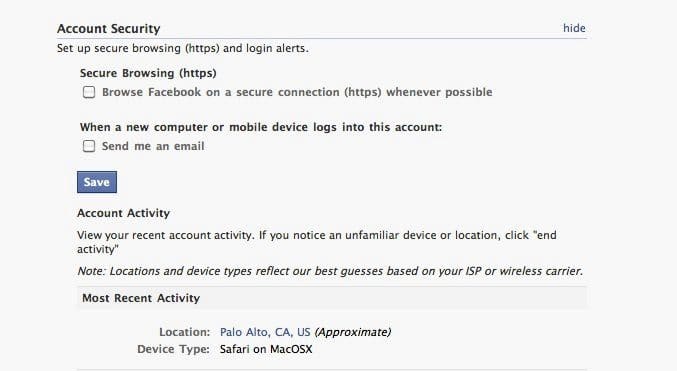
5. Klik til sidst på Gem knap og afslutte Indstillinger.
6. Du vil nu kunne åbne Facebook normalt, selvom udvidelsen er HTTP.
Metode 4: Tjek indstillingerne for dato og klokkeslæt
Datoen og klokkeslættet på din computer spiller en vigtig rolle, mens du surfer på internettet. Hvis datoen og klokkeslættet, der vises på din computer, er forkert, kan det føre til forskellige slags problemer. Facebooks hjemmeside, der ikke indlæses korrekt, er bestemt en af dem. Sørg for at dobbelttjekke dato og klokkeslæt på din computer før bearbejdning med de andre løsninger.

Læs også:Fix Kan ikke sende billeder på Facebook Messenger
Metode 5: Genstart din computer
Hvis ingen af ovenstående metoder virker, er det tid til at give det gode gamle “Har du prøvet at tænde og slukke den igen”. En simpel genstart løser ofte større problemer, og der er en god chance for, at det løser problemet med, at Facebook-hjemmesiden ikke indlæses korrekt. Sluk din enhed, og vent i 5 minutter, før du tænder den igen. Når enheden starter op, prøv at åbne Facebook igen og se, om det fungerer korrekt eller ej.

Metode 6: Sørg for, at dit internet fungerer korrekt
En anden almindelig årsag til, at Facebook-hjemmesiden ikke indlæses, er en langsom internetforbindelse. Det ville hjælpe, hvis du sørgede for det du er forbundet til Wi-Fi-netværket med en stabil og stærk internetforbindelse. Til tider er vi ikke engang klar over, at internetforbindelsen er nede. Den nemmeste måde at tjekke det ud på er at åbne YouTube og se, om en video afspilles uden buffer eller ej. Hvis det ikke virker, så prøv at afbryde forbindelsen og derefter genoprette forbindelsen til Wi-Fi-netværket. Hvis det ikke løser problemet, skal du genstarte routeren, og det burde gøre det.

Metode 7: Deaktiver/slet ondsindede udvidelser
Udvidelser giver din browser særlige egenskaber. De tilføjer listen over funktioner i din browser. Det er dog ikke alle udvidelser, der har de bedste intentioner til din computer. Nogle af dem kan påvirke din browsers ydeevne negativt. Disse udvidelser kan være årsagen til, at visse websteder som Facebook ikke åbner korrekt. Den nemmeste måde at sikre sig er at skifte til inkognito-browsing og åbne Facebook. Mens du er i inkognitotilstand, vil udvidelserne ikke være aktive. Hvis Facebooks hjemmeside indlæses normalt, betyder det, at synderen er en udvidelse. Følg trinene nedenfor for at slette en udvidelse fra Chrome.
1. Åbn Google Chrome på din computer.
2. Tryk nu på menuknappen og vælg Flere værktøjer fra rullemenuen.
3. Derefter skal du klikke på Udvidelser mulighed.
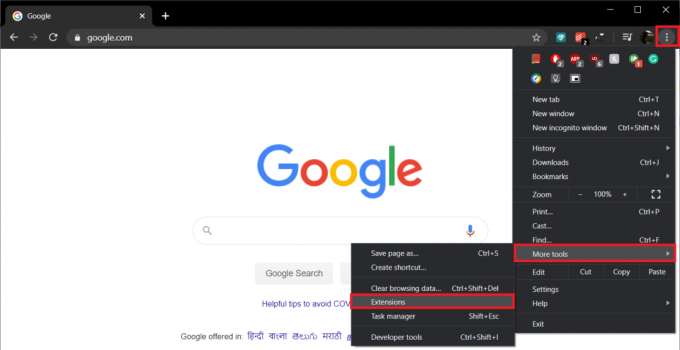
4. Nu, deaktiver/slet nyligt tilføjede udvidelser, især dem, du sagde, da dette problem begyndte at opstå.

5. Når udvidelserne er blevet fjernet, skal du kontrollere, om Facebook fungerer korrekt eller ej.
Læs også:Gendan din Facebook-konto, når du ikke kan logge ind
Metode 8: Prøv en anden webbrowser
Hvis ingen af ovenstående metoder virker, kan du prøve at bruge en anden browser. Der er flere fremragende browsere tilgængelige til Windows og MAC. Nogle af de bedste browsere er Chrome, Firefox, Opera, Internet Explorer osv. Hvis du i øjeblikket bruger en af dem, så prøv at åbne Facebook i en anden browser. Se om det løser problemet.

Sådan rettes Facebook-hjemmesiden, der ikke indlæses på Android
Et godt flertal af mennesker tilgår Facebook via mobilappen, der er tilgængelig i Google Play Store og App Store. Som enhver anden app kommer Facebook også med sin andel af fejl, fejl og fejl. En sådan almindelig fejl er, at dens hjemmeside ikke indlæses korrekt. Den sætter sig fast ved indlæsningsskærmen eller fryser på en tom grå skærm. Men heldigvis vil mange nemme løsninger hjælpe dig med at løse dette problem. Så lad os komme i gang uden yderligere forsinkelse.
Metode 1: Opdater appen
Den første ting, du skal gøre, er at sørge for, at appen er opdateret til den nyeste version. En appopdatering kommer med forskellige fejlrettelser og optimerer også appens ydeevne. Derfor er det muligt, at den nye opdatering løser dette problem, og Facebook vil ikke sidde fast på hjemmesiden. Følg nedenstående trin for at opdatere appen.
1. Gå til Legetøjsbutik.

2. På toppen venstre side, du vil finde tre vandrette linjer. Klik på dem.

3. Klik nu på "Mine apps og spil" mulighed.

4. Søge efter Facebook og kontroller, om der er nogen afventende opdateringer.
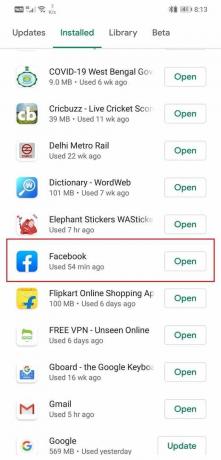
5. Hvis ja, så klik på opdatering knap.
6. Når appen er blevet opdateret, skal du kontrollere, om problemet fortsætter eller ej.
Metode 2: Tjek tilgængeligt internt lager
Facebook er en af de apps, der kræver en anstændig mængde gratis lagerplads i den interne hukommelse for at fungere korrekt. Hvis du lægger mærke til det, så vil du se, at Facebook optager næsten 1 GB lagerplads på din enhed. Selvom appen er lidt over 100 MB på tidspunktet for download, fortsætter den med at vokse i størrelse ved at gemme masser af data og cache-filer. Derfor skal der være rigelig ledig plads i den interne hukommelse for at opfylde Facebooks lagerkrav. Det er altid tilrådeligt at have mindst 1 GB intern hukommelse fri til enhver tid, for at apps kan fungere korrekt. Følg trinene nedenfor for at kontrollere tilgængelig intern lagring.
1. For det første, åben Indstillinger på din enhed.

2. Rul nu ned og tryk på Opbevaring mulighed.

3. Her vil du være i stand til se hvor meget intern lagerplads er brugt op og får også en præcis ide om, hvad der fylder alt.

4. Den nemmeste måde at rydde din interne hukommelse er at slette gamle og ubrugte apps.
5. Du kan også slette mediefiler efter at have sikkerhedskopieret dem på skyen eller en computer.
Læs også:Sådan rettes Facebook Messenger-problemer
Metode 3: Ryd cache og data til Facebook
Alle apps gemmer nogle data i form af cache-filer. Nogle grundlæggende data gemmes, så appen, når den åbnes, kan vise noget hurtigt. Det er beregnet til at reducere starttiden for enhver app. Nogle gange bliver resterende cache-filer beskadiget og forårsager, at appen ikke fungerer, og rydning af cachen og dataene for appen kan løse problemet. Vær ikke urolig; sletning af cache-filer vil ikke forårsage nogen skade på din app. Nye cache-filer vil automatisk blive genereret igen. Følg trinene nedenfor for at slette cachefilerne til Facebook.
1. Gå til Indstillinger på din telefon, så tap på Apps mulighed.

2. Vælg nu Facebook fra listen over apps.

3. Klik nu på Opbevaring mulighed.

4. Du vil nu se mulighederne for at ryd data og ryd cache. Tryk på de respektive knapper, og de nævnte filer vil blive slettet.

5. Afslut nu indstillingerne og prøv at bruge Facebook igen.
6. Siden cache-filerne er blevet slettet; du bliver nødt til at logge ind igen med dine legitimationsoplysninger.
7. Tjek nu, om startsiden indlæses korrekt eller ej.
Metode 4: Sørg for, at internettet fungerer korrekt
Som forklaret i tilfælde af computere, kan en langsom internetforbindelse være skyld i, at Facebook-hjemmesiden ikke indlæses korrekt. Følg de samme trin som beskrevet ovenfor for at kontrollere, om internettet fungerer korrekt eller ej, og hvordan man løser det.

Metode 5: Log ud af Facebook-appen og log derefter ind igen
En anden mulig løsning på dette problem ville være at logge ud af din konto og derefter logge ind igen. Det er et simpelt, men effektivt trick, der kan løse problemet med Facebook-hjemmesiden, der ikke indlæses korrekt. Følg nedenstående trin for at se hvordan.
1. Først skal du åbne Facebook app på din enhed.

2. Tryk nu på menuikon (tre vandrette linjer) øverst til højre på skærmen.
3. Her skal du rulle ned og trykke på Log ud mulighed.

4. Når du har været logget ud af din app, genstart din enhed.
5. Åbn nu appen igen og log ind med dit brugernavn og adgangskode.
6. Tjek om problemet fortsætter eller ej.
Metode 6: Opdater operativsystemet
Hvis ingen af ovenstående metoder virker, er problemet sandsynligvis ikke med appen, men selve Android-operativsystemet. Nogle gange, når et Android-operativsystem afventer, begynder den tidligere version at fungere dårligt. Det er muligt, at den seneste version af Facebook og dens funktioner ikke er kompatible eller fuldstændigt understøttet af den aktuelle Android-version, der kører på din enhed. Dette kan få Facebooks startside til at sidde fast på indlæsningsskærmen. Du skal opdatere dit Android-operativsystem til den nyeste version, og det burde løse dette problem. Følg nedenstående trin for at se hvordan.
1. Det første du skal gøre er åbne Indstillinger på din enhed.
2. Tryk nu på System mulighed. Vælg derefter Software opdatering mulighed.


3. Din enhed vil nu automatisk søge efter opdateringer.

4. Hvis der er en afventende opdatering, skal du trykke på Installer knap og vent et stykke tid, mens operativsystemet bliver opdateret.
5. Genstart din enhed.
6. Prøv derefter at bruge Facebook igen og se, om problemet er løst eller ej.
Anbefalede:
- Sådan får du vist desktopversion af Facebook på Android-telefon
- Flet flere Google Drev- og Google Fotos-konti
- 5 måder at afinstallere Avast Antivirus helt i Windows 10
Med det kommer vi til slutningen af denne artikel. Vi har forsøgt at dække alle mulige rettelser til Facebook-hjemmesiden uden at indlæse korrekt. Vi håber, at du finder disse oplysninger nyttige, og at du kan løse problemet. Men nogle gange er problemet med Facebook selv. Dens service kan være nede, eller der sker en stor opdatering i bagenden, som får brugerappen eller webstedet til at sidde fast på indlæsningssiden. I dette tilfælde er der ikke noget, du kan gøre andet end at vente på, at Facebook løser dette problem og genoptager sine tjenester. I mellemtiden kan du kontakte Facebooks supportcenter og underrette dem om dette problem. Når mange mennesker klager over, at deres hjemmeside eller app ikke virker, vil de være tvunget til at løse problemet med høj prioritet.



